1、鼠标左键双击桌面快捷图标Word 2010;
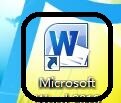
2、随机打开一段文字;
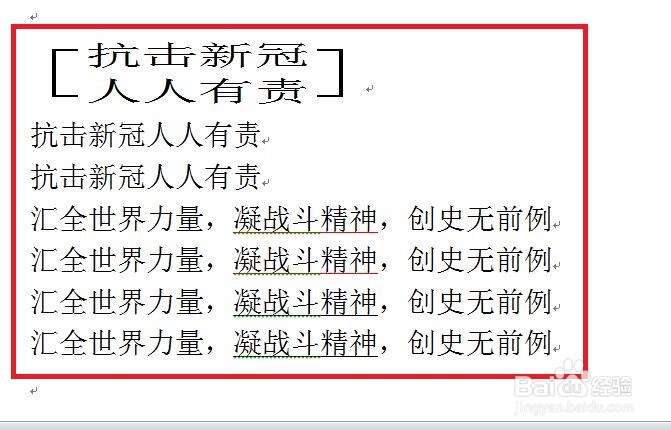
3、选择需要编辑的文字;
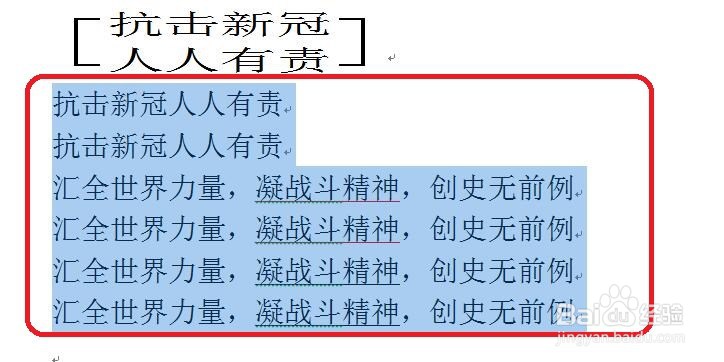
4、点击“开始--行与段落间距--3.0”;
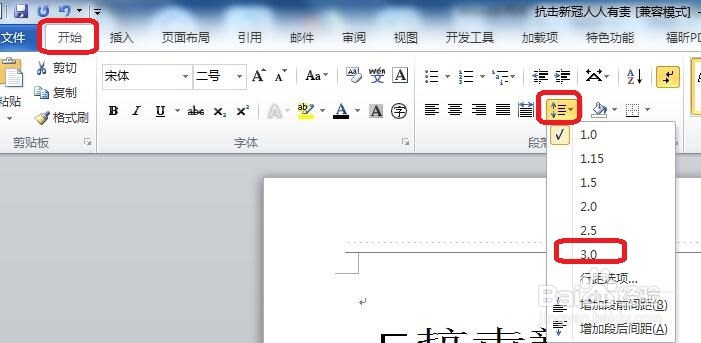
5、此时,所选内容间距将会变为3倍间距了。
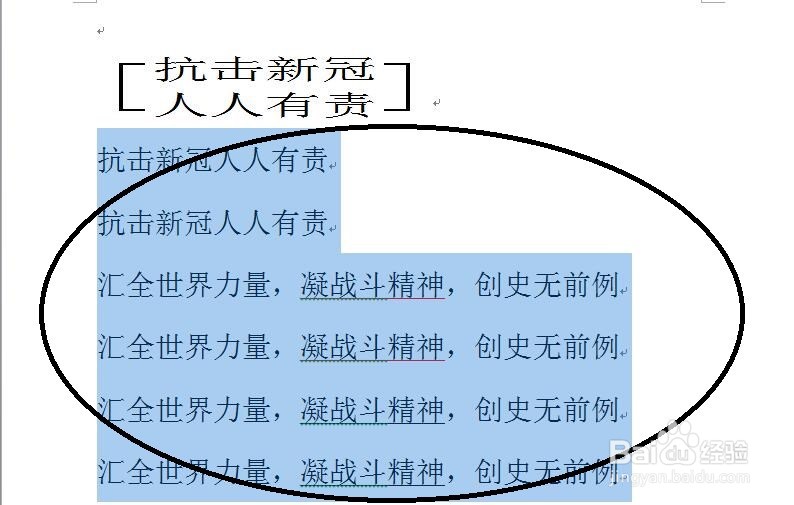
6、总结:鼠标左键双击桌面快觥终窝计捷图标Word 2010;随机打开一段文字;选择需要编辑的文字;点击“开始--行与段落间距--3.0”;此时,所选内容间距将会变为3倍间距了。
时间:2024-10-12 03:24:18
1、鼠标左键双击桌面快捷图标Word 2010;
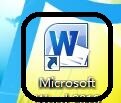
2、随机打开一段文字;
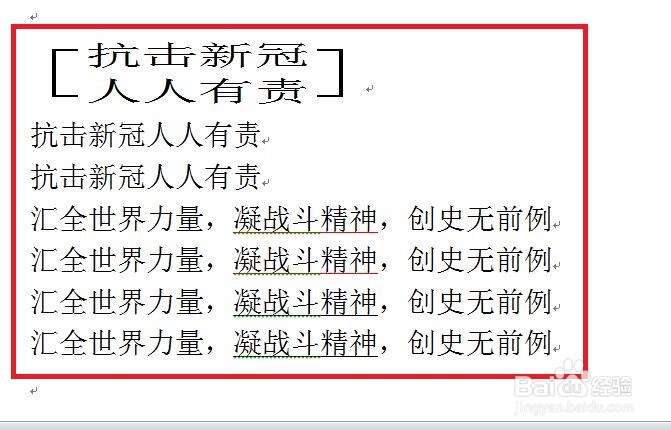
3、选择需要编辑的文字;
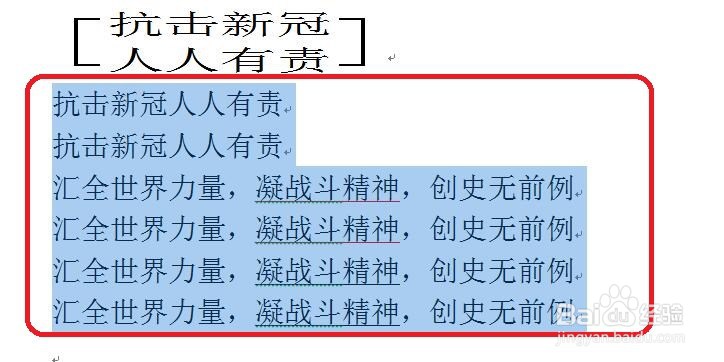
4、点击“开始--行与段落间距--3.0”;
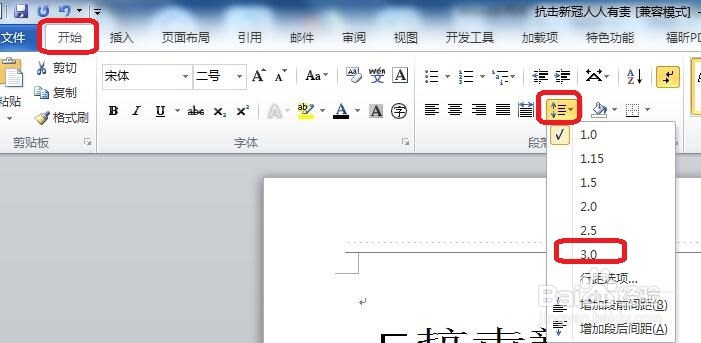
5、此时,所选内容间距将会变为3倍间距了。
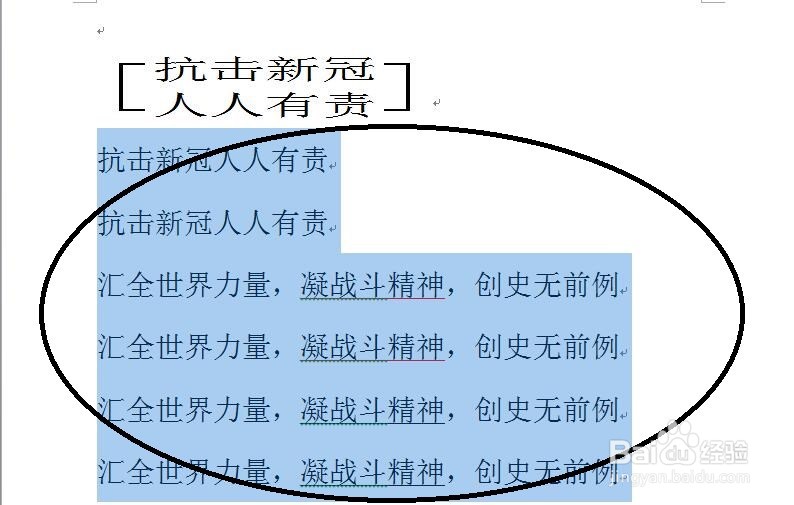
6、总结:鼠标左键双击桌面快觥终窝计捷图标Word 2010;随机打开一段文字;选择需要编辑的文字;点击“开始--行与段落间距--3.0”;此时,所选内容间距将会变为3倍间距了。
